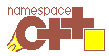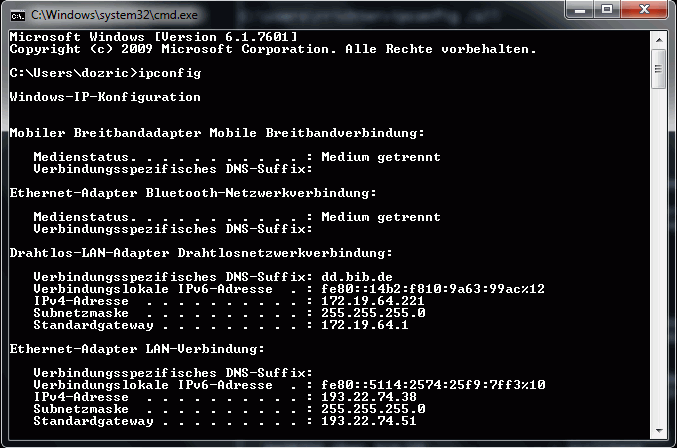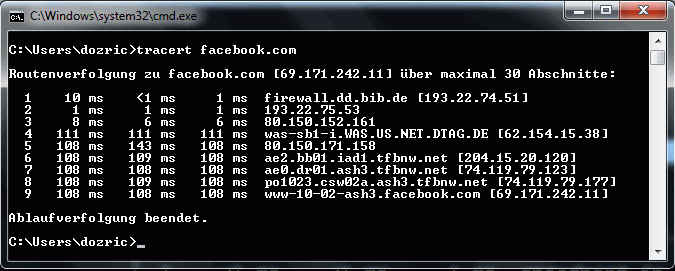Inhaltsverzeichnis
Wenn mal wieder das Internet nicht geht
Geht nicht gibt's nicht.— Werbespruch Praktiker-Baumarkt
Mittlerweile sind wir an vielen, auch unnötigen Stellen vom Internet abhängig: Einloggen bei Windows 8 mit Online-Account, Antiviren-Programme bekommen spätestens nach 3 Tagen Sehnsucht, nach Hause zu telefonieren; schicke dem Administrator einen Fehlerbericht, ergoogle eine Lösung.
Wer mit einer unerwarteten Störung konfrontiert wird, versucht im Reflex Schuld oder Verantwortung zu delegieren: "Ich war's nicht! Ich hab nichts gemacht!" Das Internet ist kaputt meint meistens nicht die in der Folge 1206 von South Park geschilderte Situation eines Totalausfalls. Noch dümmer ist die Formulierung "mein Internet …" (Nanu? Wann wurde es verkauft?)
Bei fehlendem Internetzugang sind wir auf uns allein angewiesen. Manchmal können wir den Fehler selbst beheben. Falls nicht, reagiert der verantwortliche Techniker (wer ist das?) viel freundlicher auf eine sachkundige und zielführende Fehlerbeschreibung als auf die ungenaue, vorwurfsvolle und meist falsche Mitteilung, das Internet sei kaputt.
Mögliche Ursachen
Die Gründe für einen Ausfall können hardware- oder software-bedingt sein, am eigenen Rechner, im lokalen Netz oder im Internet liegen.
Zeigt das LAN-/WLAN-Symbol auf der Bedienoberfläche (bei Windows rechts unten) Netzzugang an?
Ein erstes Blick geht um den eigenen Rechner herum: Ist das Netzwerkkabel angeschlossen? Blinkt das Lämpchen am Netzwerkstecker? Falls ja, ist die Verbindung auf Schicht 1 physisch vorhanden.
Erkennst du kein angestecktes Netzwerkkabel, weil es dunkel ist und Licht sich wegen eines Stromausfalls nicht einschalten lässt? Wie sollen dann andere Netzwerkkomponenten in deiner Umgebung funktionieren? Auch ein nur lose, scheinbar angestecktes Stromkabel lässt keine Lämpchen blinken.
Kommandozeilenwerkzeuge
Die einfachsten und wirkungsvollsten Mittel zur Fehlersuche sind über die Konsole
erreichbar: Start|Ausführen (Windowstaste+R), cmd eingeben und Entertaste betätigen.
ipconfig
Prüfe zuerst die IP-Konfiguration des eigenen Rechners mit ipconfig.
Hat dein Rechner eine (die richtige?) IP-Adresse? Wurde sie statisch oder dynamisch vergeben?
Kennt dein Rechner eine Gateway-Adresse für den Internetzugang?
Kennt dein Rechner einen DNS-Server zur Adressauflösung?
ipconfig /all bringt weitere Details zum Vorschein:
Die IP-Adresse kann statisch vergeben oder per DHCP von einem Server im lokalen Netz bezogen werden. Ohne physische Verbindung scheitert das. Windows gibt sich dann sogenannte APIPA-Adressen 169.254.x.x, mit diesen ist kein Internetzugang möglich. Manche DHCP-Server vergeben IP-Adressen nur auf MAC-Reservierung. Dann braucht der Administrator zur Überprüfung die MAC (physikalische Adresse aus zwölf Hex-Ziffern).
Als DNS-Server kann der Gateway eingetragen sein, in Heimnetzen meist zugleich der Internet-Router. In Unternehmensnetzen können beide Aufgaben getrennt sein.
ping
Versuche andere Rechner im lokalen Netz / im Internet anzupingen.
Ein Ping auf eine Webadresse gibt zugleich Auskunft darüber, ob die Auflösung in eine IP-Adresse (DNS) funktioniert. Versuche mehrere Webadressen, manche Server antworten nicht auf Ping-Anfragen.
Gehen Ping-Pakete verloren oder dauert die Antwort zu lange, können Verbindungen gestört sein. Webbrowser zeigen dann eine "Zeitüberschreitung …" als Fehler an.
tracert
Mit Traceroute kann der Weg der Pakete genauer verfolgt werden. Liegt der Grund für lange oder unsichere Übertragung im lokalen Netz, beim Provider oder anderswo im Internet? Mit diesen Messwerten lässt sich besser argumentieren, sobald man Fehler im eigenen Netz als Ursache ausgeschlossen hat.
netstat
Netstat zeigt bestehende Verbindungen, offene Ports und Protokollstatistiken an.